Excel 表格里的查找速度慢是什么原因。
1、首先,点击【开始】菜单,找到【所有程序】。
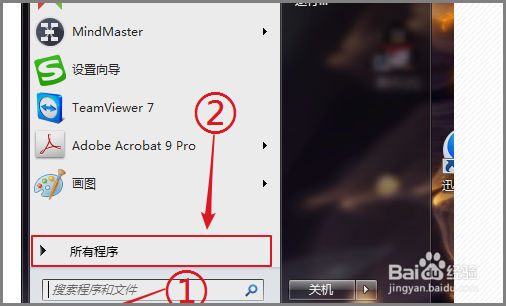
2、在显示的列表中,找到Microsoft Office,点击打开,找到Microsoft Office Excel,点开打开表格。
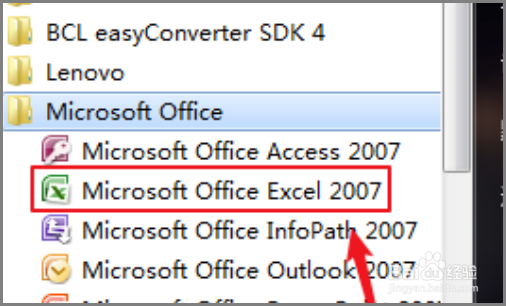
3、接着,在表格左上角,找到excel的【开始】菜单,点击打开。
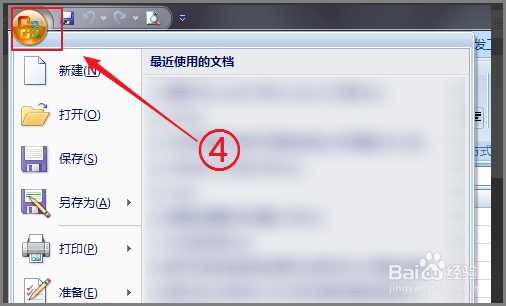
4、找到右下角的【Excel选项】,打开。
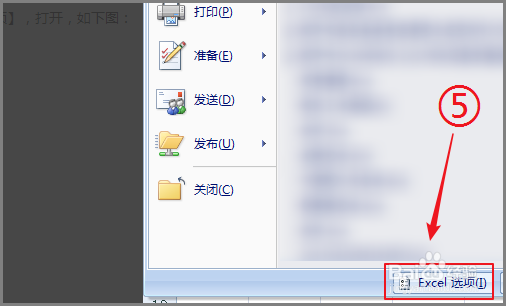
5、然后,在弹出的Excel选项对话框中,找到【校对】,点击打开。
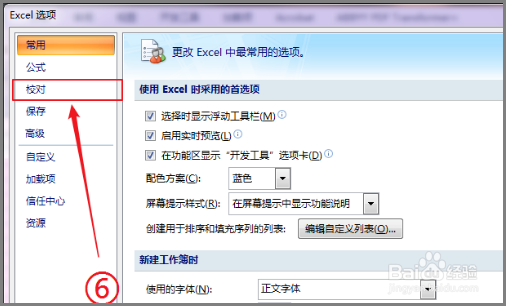
6、最后,在【校对】选项的右边,找到在Microsoft Office程序中更正拼写时,将以下的几个勾,全部去掉,包括:忽略全部大写的单词,忽略包含数字的单词,忽略Internet和文件地址等选项,点击【确定】即可。
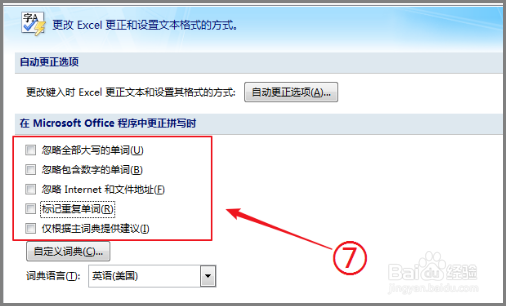
声明:本网站引用、摘录或转载内容仅供网站访问者交流或参考,不代表本站立场,如存在版权或非法内容,请联系站长删除,联系邮箱:site.kefu@qq.com。
阅读量:196
阅读量:167
阅读量:176
阅读量:77
阅读量:60